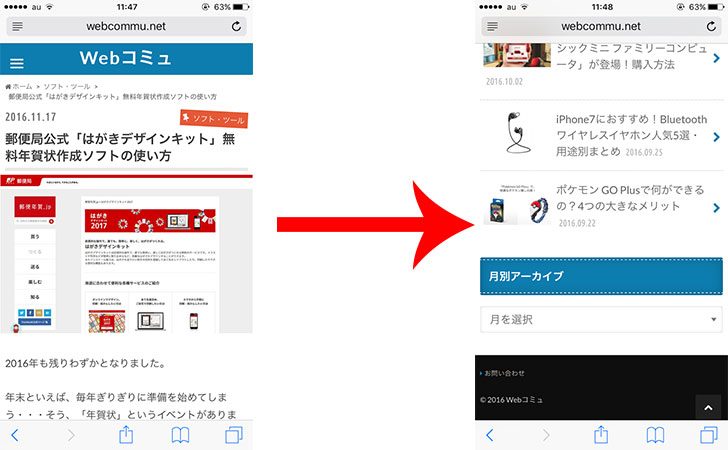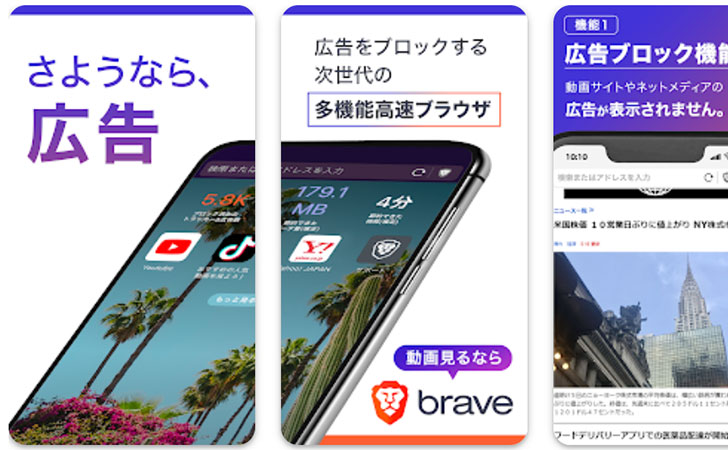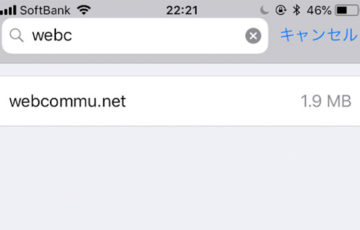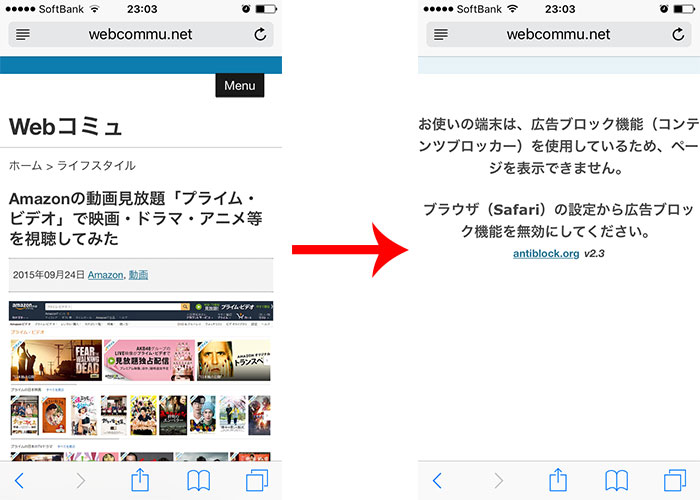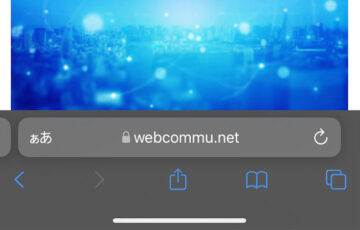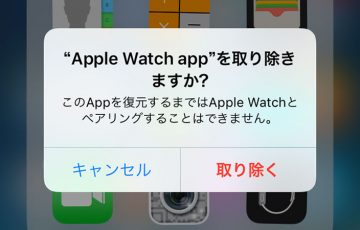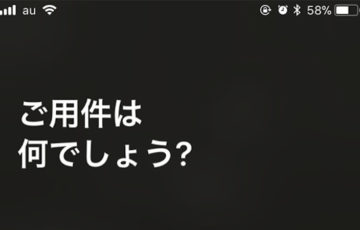2chなどの縦に長~~~い掲示板
iPhoneで最新の書き込みを見るためには、一番下までひたすら”しゅしゅしゅ”っとスワイプする必要がありますが、かなり面倒くさいです。
そこで今回は、iPhoneのWebブラウザ(Safari)で一気に下までスクロールする方法をご紹介します。
目次
iPhoneで一番下までスクロールする方法
iPhoneで一番下までスクロールする方法としては
- スクロールバーをドラッグする(iOS13以降)
- Safariでブックマークレットを使う(iOS12以前)
の2つがあります。
スクロールバーをドラッグする(iOS13以降)
iPhoneのバージョンがiOS13以降であれば、スクロールバーをドラッグすることで簡単に一番下までスクロールバーできます。
まずは、Safariなどでページを開いてから”スクールバー”を表示させます。
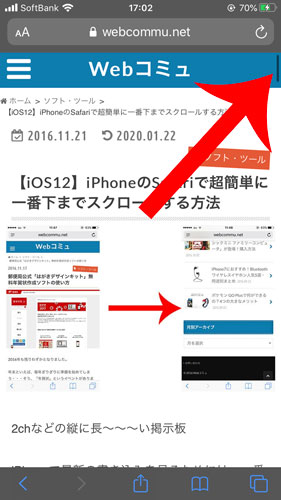
スクールバーを長押ししましょう。
少しだけ「ブルッ」とiPhoneが震えてからスクールバーが太くなります。
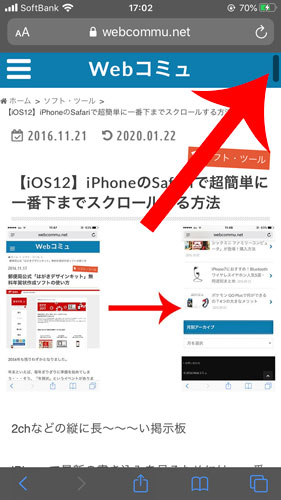
そのままスクロールをつかんだ状態でページを自由に移動させましょう
一番下まで指をスライドさせれば、一気に下までスクロールすることも可能です。
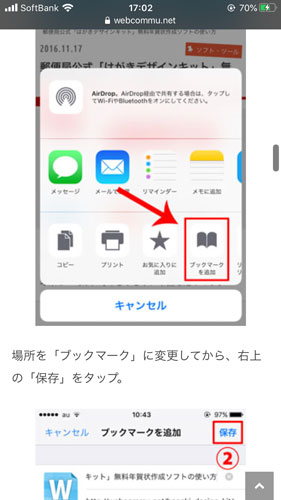
Safariだけでなくメール、LINE、Twitter、Facebookなどでもスクロールバーを利用して一番下まで一気にスクロールすることが可能です。
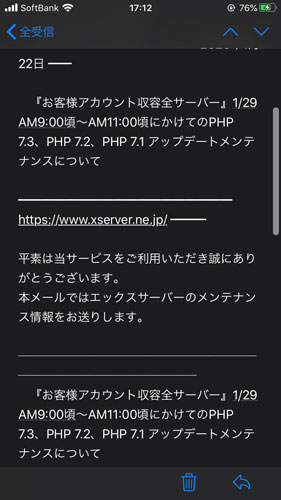
次は、実際にiPhoneのスクロールバーをドラッグして一番下までスクロールした様子です。
ブックマークレットを使う(iOS12以前)
こちらは、Webブラウザ(Safari)で利用できる方法です。
iPhoneのSafariでは”一番上”まで一気にスクロールしたい場合、上部のステータスバー(時刻やバッテリーが表示されている部分)をタップするだけでOKです。
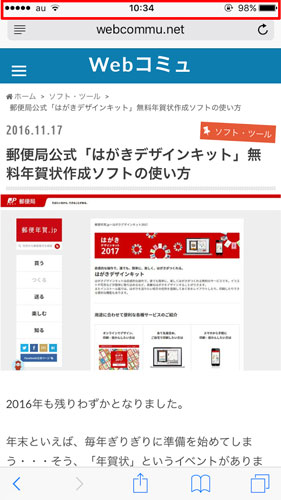
しかし、iPhoneのSafariで”一番下”まで一気にスクロールする場合は、標準で用意されていませんでした。
そのため、iOS12以前は、一番下までスクロールさせる場合、ブックマークレット(Bookmarklet)という仕組みを使う必要がありました。
便利な機能を実現する”JavaScriptのプログラム”をブックマーク(お気に入り)として保存しておくことです。この保存したブックマークを選ぶことで「一番下まで一気にスクロール」「ページ全体を英語から日本語に翻訳」「ページ全体をPDFに変換」など、さまざまな便利機能を簡単に使えます。
設定手順
ブックマークレットで一番下までスクロールするには、iPhoneのSafariで適当なページを開いて、「共有のアイコン」をタップします。
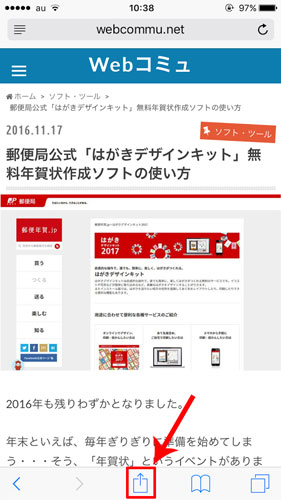
「ブックマークを追加」をタップ。
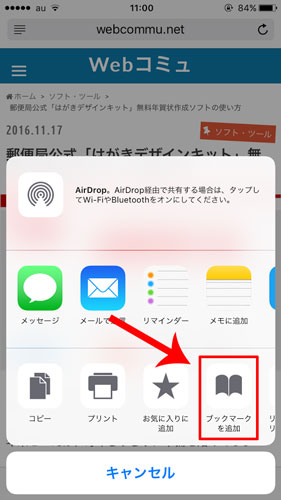
場所を「ブックマーク」に変更してから、右上の「保存」をタップ。
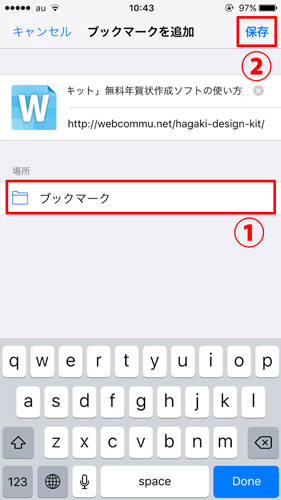
「本のアイコン」をタップ。
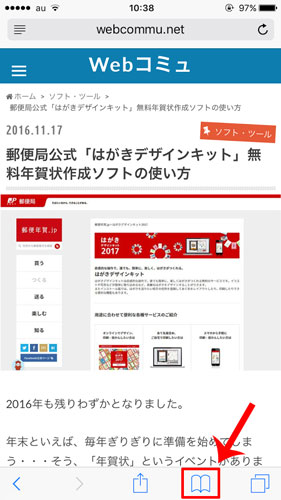
右下の「編集」をタップ。
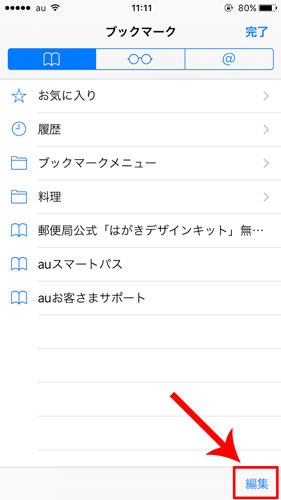
先ほど追加した「ブックマーク」を選択してください。
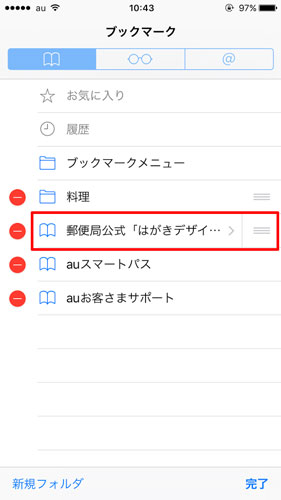
ブックマークレットを作成
- タイトルを分かりやすい名前(例:一番下までスクロールなど)に変更
- URLをすべて消してから、次のテキストを入力します。※コピペすると確実です。
javascript:scroll(0,document.getElementsByTagName(%22body%22)%5B0%5D.scrollHeight);
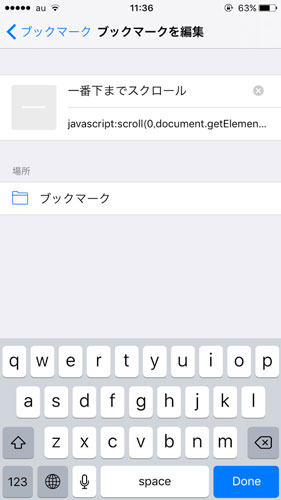
これでiPhoneのSafariで一気に下までスクロールできるようになりました。
実際に一番下までスクロールする
一気に下までスクロールしたいページを開き、「本のアイコン」をタップ。
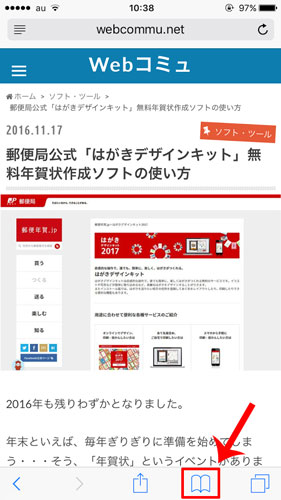
先ほど、追加した”一番下までスクロール”をタップすると
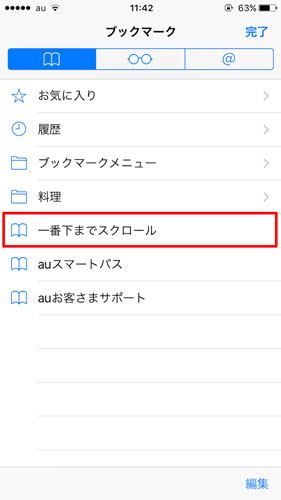
一番下まで移動しています。これで縦に長いページも楽に下までスクロールできます。
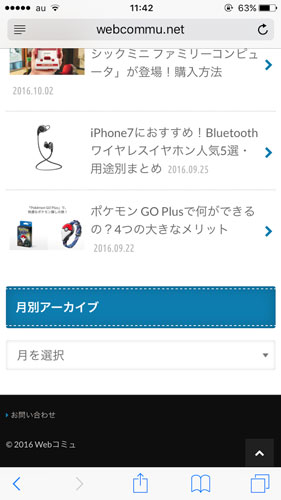
最後に
今回は、iPhoneのSafariで超簡単に一番下までスクロールする方法を解説しました。
iPhoneのスクロールを行うときに邪魔になるのがスワイプ広告です。
スワイプ広告は、iPhoneでスクロールをするときに広告の位置で強制的に止めてしまう広告を言います。
誤タップを誘発して見たくもないサイトに飛ばされることからネット上の評判も悪くなっています。
Webサイトの広告を非表示にするときにおすすめするのが広告ブロックブラウザ「Brave」です。
通常のWebサイト・ブログ・掲示板の広告だけでなく、YouTubeで流れる広告もブロックしてくれることから非常に便利です。